
iPadのケースというかカバー?って使ってますか?
わたしはiPad Proと一緒に「Smart Keyboard Folio(スマートキーボードフォリオ)」という、iPad用キーボード兼カバーを買いました。
口コミによると、いらないよ!というかたがおられますが、わたしはとっても重宝しています。
iPadとセットにして販売してほしいくらいです!
「Smart Keyboard Folio(スマートキーボードフォリオ)」がなかったら不便でしょうがないです。
今回は、「Smart Keyboard Folio(スマートキーボードフォリオ)」を選んだ理由、買ってよかったところ、また、困ったところなどをiPad初心者目線でレビューします。
また、iPadの種類って豊富でどれを買ったらいいか迷いますよね。わたしがiPad Proを選んだ理由です⇒初めてのiPad選びに悩む50代主婦最新iPadPro第3世代を買う
もくじ
1.iPad専用Apple純正「キーボード兼カバー」は3種類あります

Smart Keyboard Folio(スマートキーボードフォリオ)は、iPad専用のApple純正のキーボード兼カバーです。
iPad専用のApple純正キーボード兼カバーは、全部で3種類あります。
- Magic Keyboard(マジックキーボード)
- Smart Keyboard Folio(スマートキーボードフォリオ)
- Smart Keyboard(スマートキーボード)
使用するiPadのモデルによって対応するキーボードが異なりますので注意が必要です。
Apple公式:あなたのiPadで使えるキーボードを選んでください
また、Apple純正からキーボードなしの「Smart Folio(スマートフォリオ)」というカバーも出ています。
「Smart Folio(スマートフォリオ)」
他、オレンジや濃いグリーンなどの色が選べます。価格は、「Smart Keyboard Folio」の半分です。
2.「Smart Keyboard Folio(スマートキーボードフォリオ)」の特徴
iPad歴2ヶ月のわたしが語るのもなんですが、初心者ならではの「Smart Keyboard Folio」の特徴をまとめてみます。
- キーボード兼カバーになる
- 軽量
- キーストローク(キーボードのキーを打ち込んだ時の沈み込む深さ)が浅い
- 角度は2段階に調節可能
- 内側はスエ―ド調
- iPadを取り付ける磁力が強力
- キーボードのキーのどこかを押しただけで画面が開く
- 特に設定する必要なくiPadをくっつけただけで使える
- 電源がない
キーストロークや角度については、好みが別れると思います。
ひとつひとつのキーの大きさはノートパソコンなどとほぼ同じですが、打ったときの押し込み感がちがいます。「Smart Keyboard Folio」はちょっと触れば反応してくれるので打ちやすいです。最初はあれ?と思いますが、すぐに慣れます!
わたしはそれほど気にしませんが、角度は2段階のみなので、もっと後ろに倒したいとか少しだけ角度をつけて使いたいなどの場合は不便かもしれません。その場合は「Magic Keyboard(マジックキーボード)」の方が便利に使えます。


また、「Smart Keyboard Folio」の内側はスエード調になっていて、iPadが傷つきにくくなっています。
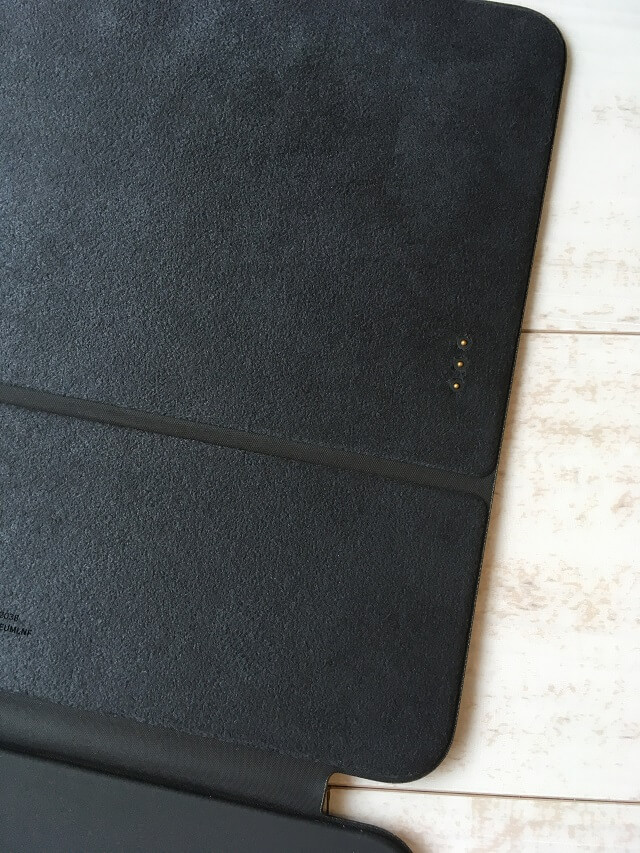
手触りも良いです(^^)/
Apple公式:iPadでSmart Keyboard Folioを使う
3.「Smart Keyboard Folio」か「Magic Keyboard」か
わたしが買ったiPad Pro11インチ第3世代は、「Smart Keyboard Folio」の他「Magic Keyboard(マジックキーボード)」も取り付けることができます。
2つをヨドバシカメラで実際に触ってみた結果、わたしは「Smart Keyboard Folio」を選びました。
「Magic Keyboard」を選ばなかった理由は、
- 重い
- トラックパッド(マウス機能)はいらない
- 角度が自由になる必要性を感じない
- 高い
「Magic Keyboard」は「Smart Keyboard Folio」と比べて本体自体重いです。それにiPadやApple Pancilホルダーをくっつけるとさらに重くなり、持ち運びがおっくうになると思いました。
それと、わたしはiPadを仕事で使ったり本格的な文章を打ったりすることに使うつもりはないので、トラックパッドや角度が自由になる必要はないとも思いました。
「Magic Keyboard」

出典:Apple公式
また、「Magic Keyboard」の価格は、
- iPad Pro11インチ用、iPad Air用⇒34,980円
- iPad Pro12.9インチ用⇒41,580円
です。
「Smart Keyboard Folio」

出典:Apple公式
一方「Smart Keyboard Folio」の価格は、
- iPad Pro11インチ用、iPad Air用⇒21,800円
- iPad Pro12.9インチ用⇒24,800円
です。
余計な機能をなくしてその分価格を抑えた「Smart Keyboard Folio」を選びました。
その他、iPadと一緒に買った小物たちです⇒iPad Proと一緒に買ったもの(2021)
4.買ってよかったところ
わたしはiPadを買って以来毎日何かしらで使っていますが、「Smart Keyboard Folio」を一緒に買ってよかった~と思うお気に入りポイントはなんといっても、
ノートパソコン感覚で使える!
ことですね。

「Smart Keyboard Folio」を取りつけると、iPadとキーボードが一体になるのでノートパソコンのようになります。
「Smart Keyboard Folio」を取りつけないで文字入力をするときは、iPadの画面下にオンスクリーンキーボードが出てきます。
その後「Smart Keyboard Folio」を取りつけると、表示されていたオンスクリーンキーボードが勝手にさっと下に隠れます。
画面の半分を占領するオンスクリーンキーボードは使いにくいし、iPhoneの入力画面のように小さくすることはできるのですが入力するときじれったいです。
高価ですが、ブログの記事を書いたりするときなどは、外付けのキーボードがあるととても便利です。iPadと「Smart Keyboard Folio」を買ってから、ノートパソコンを開くことがほとんどないくらいです。
その他、「Smart Keyboard Folio」のキーボードの表面は1枚の素材からできているようで、すきまがなく汚れが入り込みません。別にカバーを買う必要がなく、耐水性や防汚性に優れています。
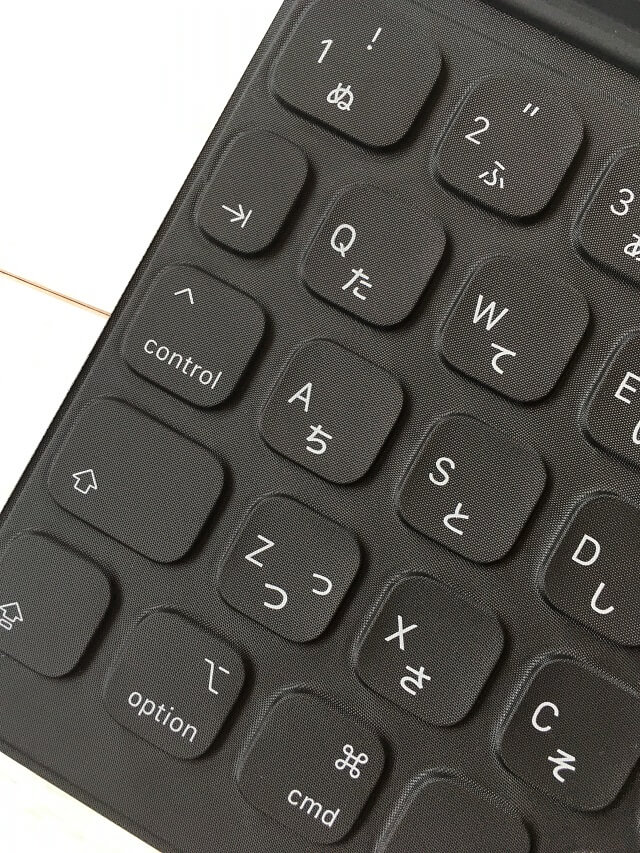
また、ショートカット機能が豊富です。一覧にしてメモ帳に貼りつけていますが、たくさんあるので今のところコピーペースト切り取りなどしか使いこなせていません(^-^;
Windowsにはない「cmd」というキーとの組み合わせで何十個もあるんですよ。。。
5.困ったところ
とって気にいっている「Smart Keyboard Folio」ですが、困ったところもあります。
- めちゃめちゃ汚れる
- iPadが外れてしまうことがある
- Apple Pencilホルダーがない
1.めちゃめちゃ汚れる
カバーの表面がやたら汚れます。「Smart Keyboard Folio」の本体表面は濃いグレーですが、自分の手のあぶらなのかきれいにしてもすぐに白っぽい汚れがつきます。はじめは気にしてウエットティッシュで拭いていましたが、きりがないので最近は汚れたままにしてあります(^-^;


2.iPadが外れてしまうことがある(当然ですが。。)
iPadと「Smart Keyboard Folio」は強力な磁石でくっついています。
旅行先で「Smart Keyboard Folio」をつけたままiPadをカメラとして使ったとき、油断して「Smart Keyboard Folio」からiPadが離れてしまいiPadを落としてしまったことがありました。買って1ヶ月も経っていない頃です(T_T)
画面は割れませんでしたが、角2ヶ所に傷がついてしまいました。


iPadで写真を撮るときは、「Smart Keyboard Folio」から外して撮るべきでした。
6.まとめ
iPadのお供その1はApple Pencilだと思うのですが、お供その2は「Smart Keyboard Folio」だと思うくらいの相棒感です。
iPadもそこそこの価格なのに、さらにお金かけてまで外付けのキーボードいる?と思いますよね。
正直、動画みるだけ、ゲームするだけの方はいらないかもしれないです。
でも、文章を書かれる方は、あるとほんとに便利だと思いますよ!
以上、iPad初心者中年女子の「Smart Keyboard Folio(スマートキーボードフォリオ)」のレビューでした。